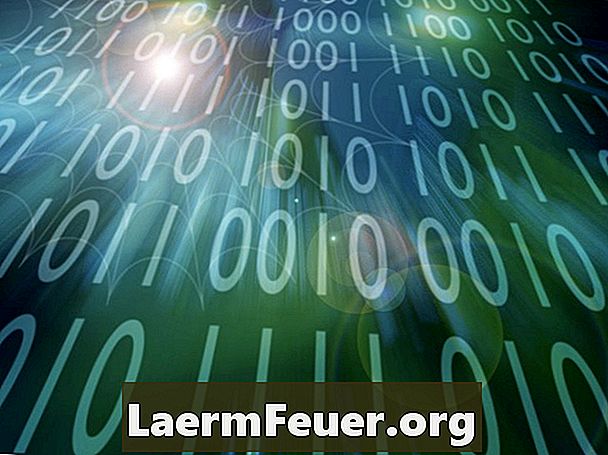
Innhold
Microsofts .Net-programvare rammeverk er et omfattende sett med verktøy som tillater utviklere å lage visuelle grensesnitt til programmer. To vanlige grafikkomponenter er "ListBox" og "TextBox". "ListBox" er en stor boks som inneholder en liste over tekstelementer.Tekstboksen er en lignende boks som aksepterer en tekststreng, men kan lagre den i flere linjer. I tillegg kan innholdet i en "ListBox" plasseres i en "TextBox".
retninger

-
Klikk på Visual Studio 2010-programikonet for å åpne det. Når den laster, velg "File> New> Project" og klikk "Visual C # / Windows Forms Application". Et nytt prosjekt vil bli opprettet og en tom skjema vil vises i hovedredigeringsvinduet.
-
Finn "Verktøykasse" -panelet på venstre eller høyre side av skjermen. Verktøykassen inneholder en liste over brukbare grafiske komponenter, for eksempel "ListBox". Klikk elementet med dette navnet og dra det til hovedskjemaet.
-
Gjenta det forrige trinnet med "TextBox" -kontrollen.
-
Klikk på "TextBox" -elementet og se etter "Egenskaper" -panelet, som vanligvis ligger ved siden av verktøykassen. Se etter egenskapen "Multiline" og sett verdien til "True".
-
Klikk på menyen "Vis" øverst i Visual Studio 2010-grensesnittet. Velg "Kode" fra menyen som vises. Visningen vil nå bytte fra visuell editor til kodeditoren. Se etter teksten "InitializeComponent ()" som ligger omtrent midt på siden. Sett all koden etter denne linjen med tekst.
-
Klargjør ListBox for å akseptere data med følgende linje kode:
ListBox1.BeginUpdate ();
-
Lagre noe innhold i ListBox, for eksempel setningene "Nummer 0" til "Nummer 49". Dette kan gjøres med en "for" loop som følgende:
for (int x = 0; x <50; x ++) {listBox1.Items.Add ("Number" + x.ToString ()); }
-
Fullfør dataoppdateringsprosessen til ListBox ved å bruke følgende setning:
ListBox1.EndUpdate ();
-
Opprett en liste over utvalgte elementer i ListBox. Disse elementene kan da legges til den multiline tekstboksen. Skriv inn "for" -løkken nedenfor for å velge alle elementene i ListBox.
for (int x = 0; x <50; x ++) {ListBox1.SetSelected (x, true); }
-
Pass all tekst fra ListBox til TextBox gjennom en annen "for" loop. For å gjøre dette, skriv inn følgende:
for (int x = 0; x <50; x ++) {TextBox1.Text + = listBox1.SelectedItems [x] .ToString ();}
-
Kjør programmet med den grønne "Play" -knappen. En Windows-skjema med to bokser, den multiline tekstboksen og listeboxen vil vises. Begge vil ha det samme innholdet, en liste over setninger som spenner fra "Nummer 0" til "Nummer 49".
Hva du trenger
- Visual Studio 2010